好きな人は大ハマりする専門チャンネルサービス、ひかりTV。
ひかりTVは地デジに限らず専門チャンネルを録画できるという素晴らしい機能があるんだけど、ひかりTVを解約すると録画データが全て消えることはご存知だろうか!?
HDDをPCに接続しても、もちろん再生はできないし、チューナーは返却が必要だし・・
ひかりTVに問い合わせたところ、「録画データは契約IDと紐づいている」ため解約したり契約IDが変わると引き継げないとのこと。
今回はひかりTVで録画した番組をDVDやブルーレイに焼いたり、PCに保存してPCで再生したりする方法を紹介するよ!
録画番組を残すには結局どうすれば良いのか
タイトルから言っているように、PC用ソフトウェアを使用して録画番組をDVDやブルーレイに保存する方法がある。
そのために必要なものがコレだ・・。
SONYが作ったパソコン用ソフトウェア、「PC TV Plus」だ。
PC TV Plusを使えば、ひかりTVで録画していた番組データをパソコンに保存したり、DVDやブルーレイディスクに焼いて保管したりすることができるんだ。
録画データをDVDやブルーレイに書き出しておけば、ひかりTVを解約してもDVDやブルーレイで見ることができるよね!
それにDVDやブルーレイに焼かなくても、一度PC(パソコン)に録画データを保存しておけば、解約後もPCで見ることもできる!
・・そう、PC TV Plusはまさに伝説のソフトウェアなんだ・・ッ!!
ちなみに現在はPC TV Plusを使う以外にはひかりTVの録画データをDVDやブルーレイディスクに書き出す方法は存在しない。(※過去にはあったが・・)
もはやひかりTVユーザーには唯一無二の存在、かつ必須だと言っても過言ではないだろう。
PC TV Plusとはどんなソフトウェアなのか
まずは公式サイトを紹介しよう。
・ソニー「PC TV Plus」
https://www.sony.jp/software/store/products/pctv-plus/
キャッチコピーはこれ。
「パソコンとテレビ機器をつないで、家じゅう好きなところからテレビ番組の視聴・録画を楽しむ。番組を持ち出す。テレビライフを、もっと楽しく自由に。」
コメントの表現は、なかなか飄々としている・・。
価格は3000円(税抜)。
試用期間は14日間あるので、実際に動作するか確認してから使えるのはいいよね。
ちなみにこの「PC TV Plus」、なんとSONY製のソフトウェアなんだ。
windows版のみの提供。
実際に購入して使っているけど、時折フリーズする以外はちゃんと機能が使えるのですごくいい感じ。
私のPCはブルーレイドライブが無く、DVDドライブしか付いてないけど、今回お目当てのDVDに書き出しするという機能もバッチリ使える!
断言しよう・・これで3000円は安い!!
テレビや専門チャンネル系好きな人にとってもはや、安すぎると言ってもいいかも知れない。
録画データが膨大なものでも、DVDに収まるようにある程度画質を落として書き込むこともできるのでめちゃくちゃ便利。
PCにブルーレイドライブが付いていればブルーレイに焼けるので、容量が足りないなんてこともそんなに無いと思う。
PC TV Plusの操作方法
さぁ、PC TV Plusの操作方法をやんわりと紹介したい!
操作の前にPC TV Plusを起動し、ひかりTVチューナーと接続しておこう。
ここではPC TV Plusの機能を2つ紹介するよ。
1:ひかりTVの録画番組データをDVDやBlu-rayディスクに書き出す方法
2:ひかりTVの録画番組データをPCに保存する方法
ひかりTVの録画番組データをDVDやBlu-rayディスクに書き出す方法
それではDVDやBlu-rayディスクに書き出す方法から説明しよう。
PC TV Plusのメイン画面で「VIDEO」をクリックしよう。
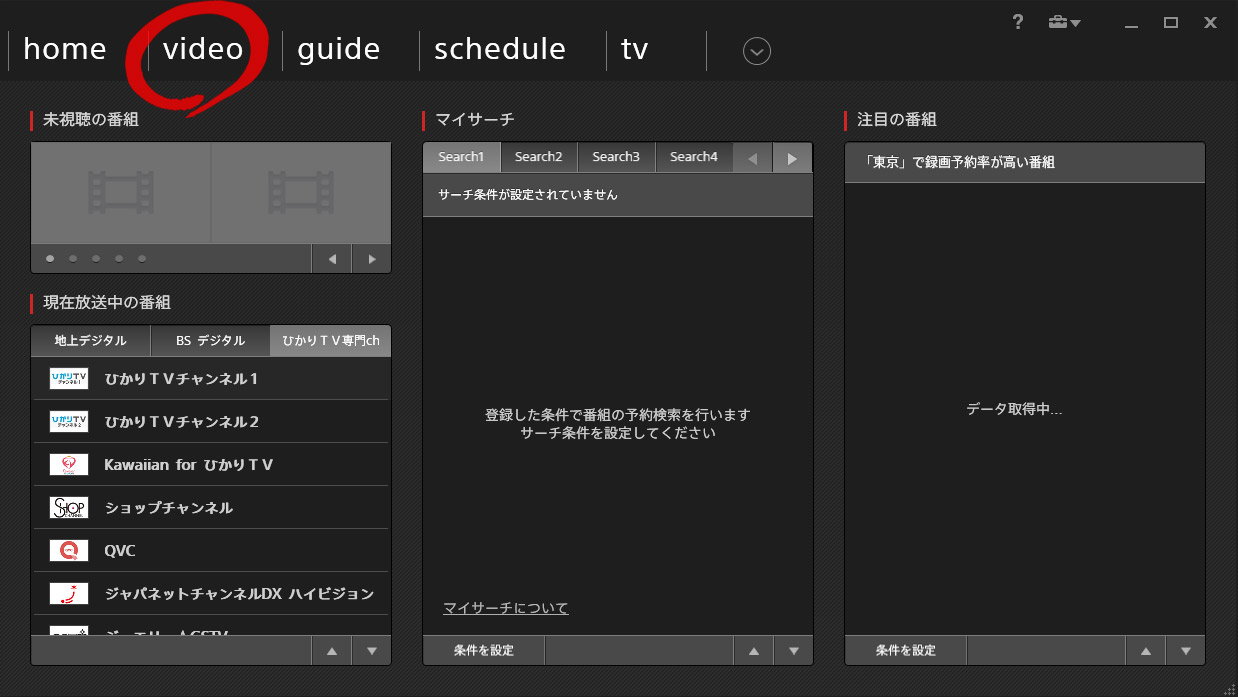
録画番組データが一糸まとわぬ姿で表示されるだろう。
目当ての番組の左側チェックボックスをクリックし選ぶんだ。複数の番組を一枚に書き出すなんて荒業も可能だ!

DVDやブルーレイに入りきらなければ、「画質」を調整するんだ。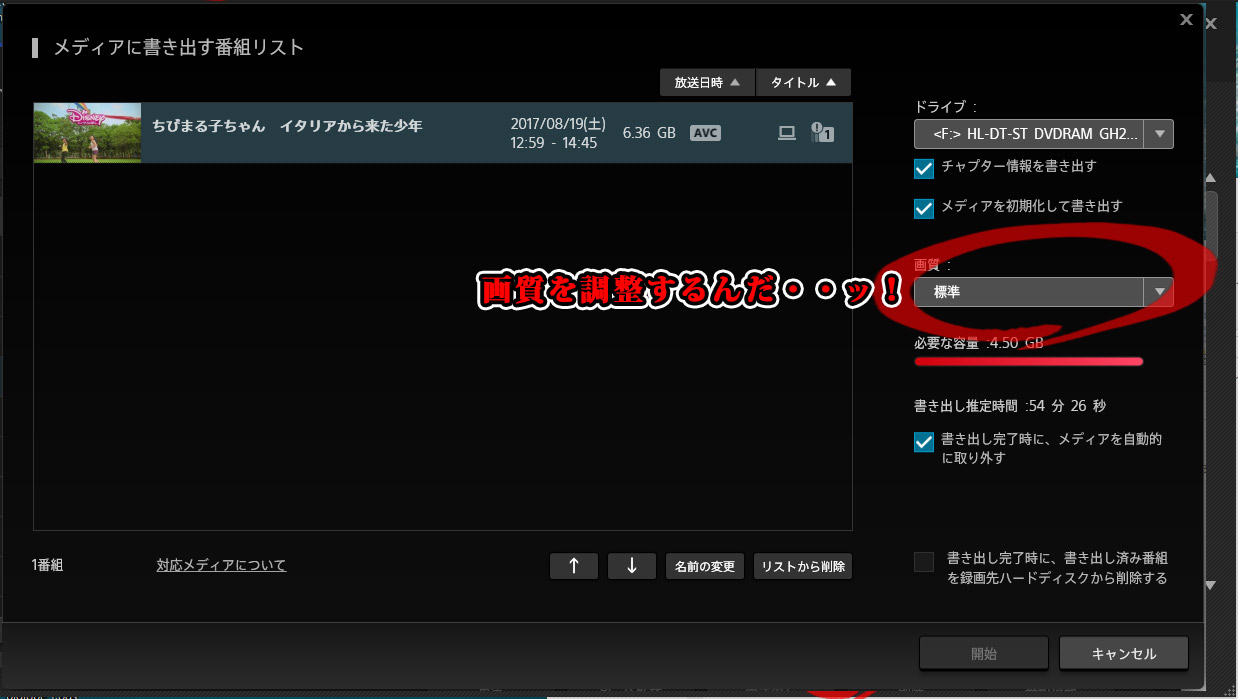
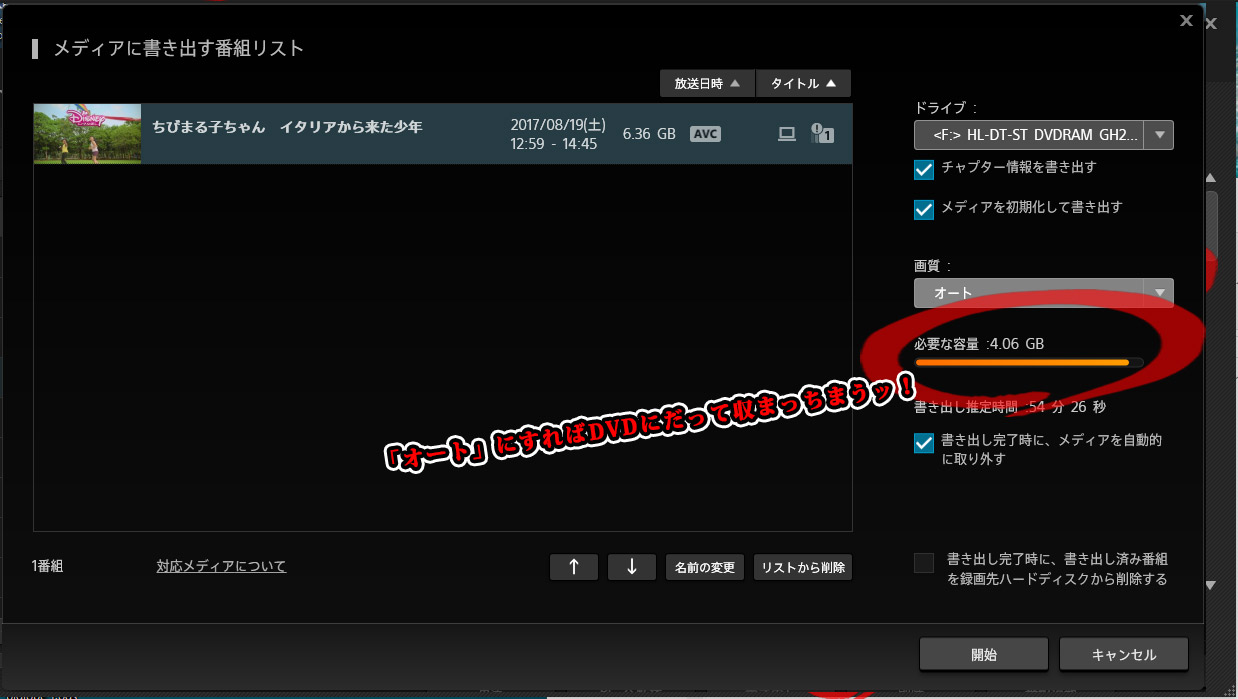
そして「開始」をクリックしたら、後は待つだけだ。
ひかりTVの録画番組データをPCに保存する方法
続いてひかりTVの録画番組データをPCに保存する方法を紹介しよう。
PCに保存したい録画番組データの左側チェックボックスにチェックを入れ、「PCへ転送」をクリックする。
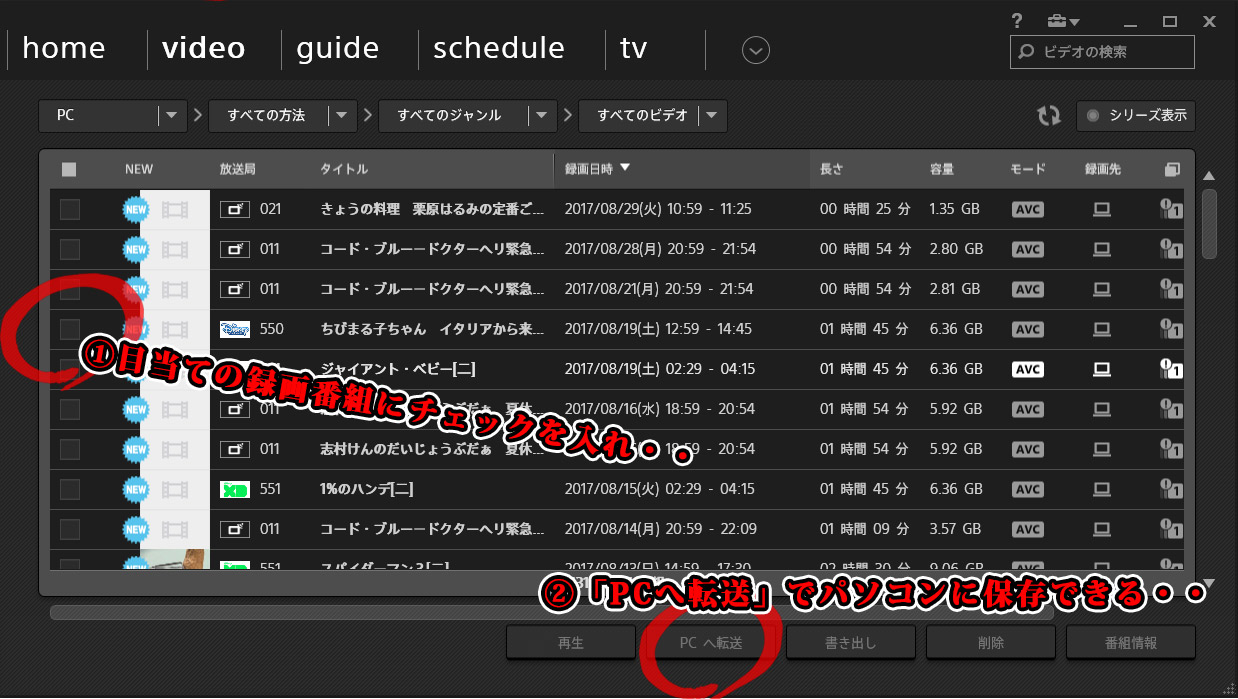
これまた待つだけだ。
PCに保存しておいた場合は、PCの画面上であれば何度でも見ることが可能だ!
ひかりTVは放送サービスとしては屈指のコストパフォーマンス!
ひかりTV・・。
最近ではドコモショップで申し込むとお値打ちな料金になる、ひかりTV2年割がある。
2年割を適用すると、月額1500円(チューナー込みで2000円)で地デジや50ch以上の専門チャンネルが見られる・・
正直、すごいサービスだよ。
ディズニーチャンネルやナショナルジオグラフィック、ヒストリーチャンネルなど地上波ではなかなか放送されない超絶COOLな番組を録画できるので、好きなチャンネルがあればとんでもないコストパフォーマンスで楽しめるんだ。
(ちなみに別料金にはなるが、WOWOWなどもある・・!!もちろん録画も可能だ!)
ちなみに2017年、ドコモがひかりTVの運営会社である「NTTぷらら」に密かに出資をしている。
さらに、「ひかりTV for docomo」、「dTVチャンネル」も始まる・・
スマートフォンやタブレットとの親和性とか連携がますます増しそうで楽しみだよね!
・ひかりTV公式サイト
https://www.hikaritv.net/cp/docomo/
ひかりTVの録画データをなんとかしたいという熱い思いが私を掻き立てた
さてさて、なぜこんな記事を書いたのか聞いて欲しい。
ひかりTVを契約するとひかりTVチューナーという専用の端末が送られてくる。
そのチューナーにHDDを接続することで録画ができる。
この録画機能だが、通常は好きな番組を録画してもひかりTVチューナー(もしくは専用アプリ)でしか再生できないという制限がある。
ドコモでひかりTVを申し込んだ人は、2年割という割引が適用されていると思うが、2年割の適用が終わると料金が月額1000円ほど上がってしまう。
2年割は継続できないので2年経ったタイミングで解約、もしくは解約して再契約しようと考えるユーザーは多いと思うんだ。
(2018年4月スタート予定のひかりTV for docomoではどうなることやら・・)
そのため解約前にDVDやブルーレイに焼いて保管したりしたいと思うのが人情ってものさ。
パソコンにブルーレイが無い場合はどうすれば良いのか
※ここからは2018年8月追記です。
ふと思ったんだけど、パソコンにそもそもブルーレイドライブが付いてない人がいるんじゃないだろうか?
例えばDVDしか対応してなかったりとか・・ね。
仮にDVDドライブしかない場合はDVDに焼くこともできるぞ!
(ただし、目で見てわかるほどに画質が落ちる)
もしもPCにブルーレイドライブが付いてなければ外付けタイプのブルーレイドライブを使うという方法もある。
USB接続タイプならば購入してUSBケーブルで接続すれば、それで使用可能だ。
ちなみにブルーレイとUSBにもいくつかの規格があるんだ。
おすすめなのはブルーレイの中でも大容量データを扱える「BD-XL」に対応していて、USBはデータの高速転送が可能なUSB3.0が搭載されているブルーレイドライブ。
経験上、こういうものはケチらず、老舗メーカーのものがいいと思うよ、絶対に。
だいたい、1万円前後で購入できると思う。
個人的には私自身も使っているロジテックのものとかオススメ。
これなら最近のPCに多いType-Cという端子にも使えるし、ロジテックに関しては過去に別件で故障があった時、サポートがすごい良かったんですよ・・!
あの時は助かったなぁ・・なんてね。




コメント
こんばんは。初めまして。
災害によりやむなく転居をして一年になる者です。
以前はJ:COMを契約しておりました。
集合住宅へ転居後、J:COMの地域外であることやBS/CS集合アンテナがあるものの風の強い地域のせいなのか4~5割方、ノイズが発生します。
そこでひかりTVを契約しようかと考え、いろいろと検索したところこちらにたどり着きました。
とんちんかんな質問をすると思いますが、よろしくお願いいたします。
コメント欄を拝読しました。
1)「ディスクへの書き出し失敗もある(要約)」について
➡PCのHDDへ録画(ダウンロード?リムーブ?)をしてからディスクへの書き出しは可能ですか?
その際にはHDDからリムーブされるものだと認識しております。
2)編集は可能ですか?
通常、放送録画をすると前後にCM等が入っているので(以前は)ブルーレイレコーダーでカット編集をしてからディスクへのリムーブ(書き出し)をしておりました。
3)HDDに録画した分はPC TV plusを起ち上げないと視聴はできませんか?
(一般的な動画はPCに付属の動画アプリで観ております)
4)これは私の一存になりますが、一番安い契約プランのおすすめを教えて下さい。
映画が好きなのでオプションチャンネルの加入は必須です。
予定としては衛星劇場、東映チャンネル、WOWOWなどです。
稚拙な質問で恐縮ですがご教示いただければ幸いに存じます。
2年割は継続可能です。
カスタマーセンターに電話して継続したいと伝えるだけです。契約が切れそうになったら再度連絡して2年割を継続。これだけです。
akoさん
そのDVDがPCで再生できるか確認して再生できれば問題無し、再生できなければ書き込み失敗の可能性が高いと思います。
ところでDIGAの表示「録画された番組はありません。」がDVDを再生しようとして表示されたものなのですか?焼いたDVDは録画番組ではなく、単純に動画(データ的には録画したものかどうかは関係無い)が入ったDVDになるので表示が違う気がします。
教えて頂いた手順でDVDへ焼いてみました。
「書き出しが完了しました。」と表情されているのにも関わらず、いざレコーダーで再生してみると「録画された番組はありません。」と…
何が問題なのでしょうか?
レコーダーはDIGAです。
Rさん
プリティさんの状況がはっきりとはわかりませんが、公式回答で録画データは見られないです。
しかし、解約ではなく「お手がるプラン」にすることで録画データは残せるということのようです。
http://faq.hikaritv.net/faq/show/1382?category_id=217&site_domain=default
初めまして。
これからひかりTVを録画可能なプランで申し込みを検討しております。
上記のやりとりで、プリティ様がひかりTVチューナー付きで
契約解除後も録画が見れているとのことでしたが、可能なのでしょうか?
もし詳しいことが分かりましたら教えていただけると助かります。
そのような例を見つけることができなかったので、、、
我が家もひかりTVチューナー付きテレビですが、録画には、やはり専用チューナーが必要と案内されました。
突然の問い合わせで申し訳ありません。
ジジ稔さん
ちょっと状況がよくわからないですが、常にノートパソコンで持ち出したいならノートパソコンにPC TV Plusをインストールしておけば良いと思います。最初からノートパソコンに保存してしまうイメージです。
ノートパソコンに関しては特におすすめは無いです。PC TV Plusの動作環境をクリアしたものであれば何でも良いです。ただ、ノートパソコンにダウンロードするなら容量はかなり必要になるかと思います。
ひかりTV for docomoを使っていて「外出先で見たい」という用途に限るのであれば、iPadやタブレット、スマートフォンでドコモテレビターミナルをペアリングするという方法もありますよ。
PC TV Plus を使ってダビングまでは出来るのですが、パソコンに入った録画番組をダウンロードできず、パソコンを持ち出して観ることができません。
持ち出して観ることが出来る手ごろなノートパソコンをご紹介ください。
ついでにおひとつ。
ひかりTVチューナーからHDMI 変換器 ドライバ HDMI 変換 RCA に接続し、RCAからHDDレコーダにつなぐと画質は多少落ちますが、PC TV Plusでは不可能なひかりTVのビデオでも録画可能ですよ。ちなみに使用機器は、パナソニックDMR-XP1、HDMI 入力 を コンポジット AV 出力 へ 変換 1080P 対応 HDMI 変換器 ドライバ HDMI 変換 RCA(840円)でした。
ヤマモトさん
PCの標準機能で再生できると思いますが、エラーが出るなら書き込みに失敗してるかも知れないですね。
教えていただきたいのですが、DVDやBlu-rayディスクに書き出したものは再生するのにソフトウェアを必要としますか?
Leawo Blu-ray Playerで再生できるものだと考えていたのですが、エラーが出てガッカリしてしまいました。
プリティさん
それは知らなかったです!
情報ありがとうございます。
ひかりTVチューナー付きテレビを使ってますので、契約を解除しても録画した番組を見れてます。
ひげマリオさん
私もPC TV Plusはすごいアプリケーションだと思います!
もうちょっと安定してくれれば最高ですよね。
なみさん
「ひかりTV」と「auひかりテレビ」は別のサービスですが、もしかしたら「auひかりテレビ」ではないですか?
それだと、PC TV Plusは対応してないですね。
録画した番組がきえる!!さん
私も何度かこのトラブルに見舞われていますが、本当に残念ですよね。
auひかりTV(ハードディスク)録画したものをダビングしたいのですができませんどうしたらいいですか?
書き込み押して進めていくとこんな画面が出ました。
(書き出しを中止しました。以下の内容を確認して下さい。)
・ネットワークが切断されていませんか。
・録画機器で指定した番組が更新、削除されてませんか?
・録画先機器で競合いする機能が動作してませんか?競合いする機能はお使いの機器によって異なります。機器で録画番組の再生や書き出し、ライブ視聴、録画予約の実行などが行われている場合は、それらの機器を停止してからお試しください。
と書いてありました。
私も録画した番組をバソコンにダウンロードして、書き込み中にエラーとなりました。
その後もう一度ダビングしようとしたら番組が消えてました!
このバクだけは何とかなんとかして欲しいです!!!
HDDさん
残念ながらPC TV PlusはHDDが認識しない状態では使えませんが、タイトルが表示される状態なら使えるかも知れないです。
ひかりTVのスタッフも説明しているとは思いますが、ひかりTVチューナーの交換時は録画データを引き継げなかったような気がします。(私が契約していた当時は録画したチューナーでしか再生できなかった)
私は現在「ひかりTV for docomo」なので「ひかりTV」の現状はわかりませんが・・
それと新しいチューナーにHDDを接続して、チューナーの初期設定画面などでフォーマットしてしまってたらデータが完全に消去されてるので録画データ再生やPC TV Plusでの操作は不可能です。
それとHDD自体が故障している可能性もあるかも知れません。
とにかくどういった状態(故障?)なのかがわかりませんが、PC TV plusには無料期間もあるので、まずは試してみるのが良いと思いますよ。
ひかりTVに接続にHDDを接続して録画を視聴してたのがタイトルは表示されるのですが再生ができなくなりました。ひかりTVに連絡するとチューナーを交換するよう言われて交換したのですが、今度はタイトルすら表示されなくなり、HDDは完全に認識されなくなりました。PC TV PlusはチューナがHDDを認識しない状態では使用できないでしょうか。八方ふさがりの状態でこちらにたどり着き、藁をもすがる思いでコメント書いています。ご教示いただけると幸いです。
光TVご利用の皆様今日は風画と申します
私はBlu-rayで書き出しを行っていますが
新しいいブルーレイが二ヶ月に一度は故障致します
PCにブルーレイは認識するのですがメディアが認識しなくなりますその為書き出し時にメディアのエラーメッセージが表示致します
現在ロジテック(エレコム)に故障の原因を探して頂いています
それでも100話以上の動画を書き出し&mp4に変換PCに保存
画像も綺麗にDVDにいつでも焼き付け可能です
⁂録画は失敗した場合は早々に再配信を録画予約が必勝法だと思います(確認)
ソニー指定の外付けブルーレイが1万円前後なのでお買い得ですねDVDもいつか壊れるので同じ購入するなら早い方がお得ですねPCTVplus指定の商品を~~風画
りえさん
「ひかりTV」なら大丈夫です。
PCに転送したあとDVDやブルーレイに書き込む際に何かエラーが発生すると、録画データが消えます。
PCは性能や状況で動作が非常に変わるので、実際にDVDに書き込む前に、消えても良い適当なデータなどでDVD書き込みのテストなどをした方が良いと思います。
それと、映画などは容量が大きいのでDVDに書き込むときに画質を落とさざるを得ないことになるので、ブルーレイに書き込む方が良いです。
※ちなみに最近申込されたということなので「ひかりTV for docomo」かも知れませんが、「ひかりTV for docomo」ではPC TV plusが全く使えない状況です。色々試しましたが不可能でした。
「ひかりTV for docomo」の方は、DVDやブルーレイで保存することを諦めるしかないです。
最近、ひかりTVに加入しましたが、ずっと継続するのが難しいので、録画した番組がどうにか残せないかと探していたところこちらに辿り着きましたが、1つ教えていただけますでしょうか。
PCに転送した後、DVDに書き込むのもこのアプリで出来るのでしょうか?
ひかりTVの情報さがしてたらたどり着きました。
私もPC TV Plus購入しちゃいました。ほんと神アプリですよね。
ひかりTVユーザーなら絶対必須ですね。うちは普段、妻がひかりTVをTVにて鑑賞してます。なのでTV独占されてるので見たいものあったら観れないのですが、この神アプリのおかげでPCで鑑賞できます。おまけに予約もできてしかもPCにダウンロードできる。もう言うことなしですよね。この平和がいつまでも続くことを切に願ってます。ちなみに動画を移動する際には細心の注意が必要ですよね。チューナーからPCとかPCからBDに書込むとかが。なんかエラーでたら動画自体飛ぶことがよくあるので、移動前にPCを再起動しリフレッシュした状態で動画の移動をした方が失敗しないと思います。
名無しさん
お気持ちわかります。
何度も発生しているということだと、PCやスペック、ディスクドライブの問題かも知れませんね。
サポートに関してはSONYに問い合わせをお願いします。
録画番組がダビング時などに消えてしまう現象はひかりTVに限らず度々見かけます。
録画番組は妙な制限があるため、残念ながら元に戻すのは不可能かと思います。
(私自身、復元する方法は知りません)
ダビングしようとしたらエラーが出たのでもう一度ダビングしようとしたら番組が消えてました!どうしたら戻せますか?何度も起きています。
許せん!
∧_∧
|| (#`Д´ ) ||
|| ( | | | |||
从 | | | |从从
) ⊂ノ ̄ ̄!_つ ̄て
フヘ( ヽヘ(\